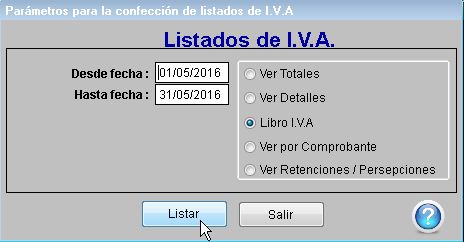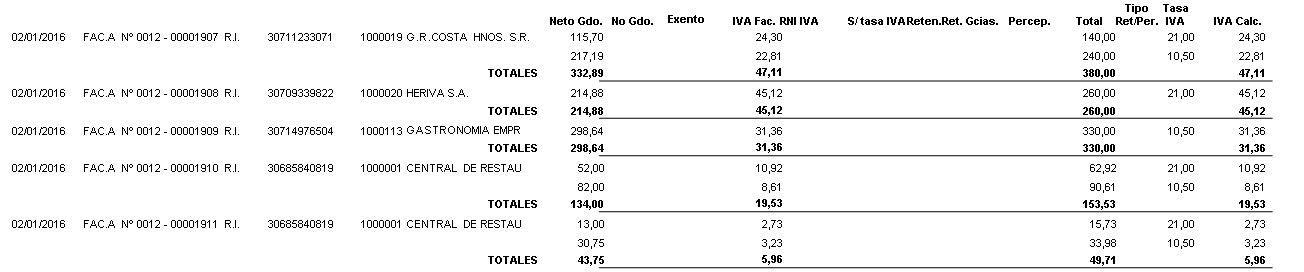Diferencia entre revisiones de «Imprimir libro de IVA»
| Línea 1: | Línea 1: | ||
| − | Dentro del módulo -> IVA | + | Dentro del módulo -> IVA. |
Listado de datos -> Podremos elegir diferentes reportes de los comprobantes de compras y ventas cargados. | Listado de datos -> Podremos elegir diferentes reportes de los comprobantes de compras y ventas cargados. | ||
| Línea 8: | Línea 8: | ||
| − | Indicaremos el rango de fechas donde se encuentran los comprobantes a listar | + | Indicaremos el rango de fechas donde se encuentran los comprobantes a listar. |
Y sobre la derecha elegiremos el tipo de reporte que queremos observar. | Y sobre la derecha elegiremos el tipo de reporte que queremos observar. | ||
| Línea 16: | Línea 16: | ||
| − | Clic en '''Listar''' | + | Clic en '''Listar'''. |
| − | En éste caso podemos observar en pantalla el reporte del libro de IVA | + | En éste caso podemos observar en pantalla el reporte del libro de IVA. |
| Línea 41: | Línea 41: | ||
---- | ---- | ||
| − | Al finalizar la impresión, Solinte nos preguntará si la operación fue exitosa | + | Al finalizar la impresión, Solinte nos preguntará si la operación fue exitosa. |
| Línea 47: | Línea 47: | ||
| − | '''Si contestamos que '''Sí''' se registrarán los datos del libro de IVA generado y YA NO SE PODRÁN VOLVER A CARGAR COMPROBANTES EN ESE RANGO DE FECHAS''' | + | '''Si contestamos que '''Sí''' se registrarán los datos del libro de IVA generado y YA NO SE PODRÁN VOLVER A CARGAR COMPROBANTES EN ESE RANGO DE FECHAS'''. |
Si solamente estamos queriendo imprimir el libro de IVA para control, debemos contestar que '''NO'''. | Si solamente estamos queriendo imprimir el libro de IVA para control, debemos contestar que '''NO'''. | ||
Revisión del 11:51 29 ago 2017
Dentro del módulo -> IVA.
Listado de datos -> Podremos elegir diferentes reportes de los comprobantes de compras y ventas cargados.
Indicaremos el rango de fechas donde se encuentran los comprobantes a listar.
Y sobre la derecha elegiremos el tipo de reporte que queremos observar.
Clic en Listar.
En éste caso podemos observar en pantalla el reporte del libro de IVA.
Como todos los reportes de Solinte, podremos imprimirlo o guardar en diferentes formatos para enviarlo, por ejemplo a su Contador/Asesor.
Al finalizar la impresión, Solinte nos preguntará si la operación fue exitosa.
Si contestamos que Sí se registrarán los datos del libro de IVA generado y YA NO SE PODRÁN VOLVER A CARGAR COMPROBANTES EN ESE RANGO DE FECHAS.
Si solamente estamos queriendo imprimir el libro de IVA para control, debemos contestar que NO.